?ppt讓文字一直閃爍的教程
時間:2023-06-07 10:12:24作者:極光下載站人氣:113
大部分的用戶對ppt軟件并不感到陌生,這款辦公軟件可以幫助用戶制作出富含效果的演示文稿,為用戶帶來了許多的好處,當用戶在使用這款辦公軟件時,會發現其中的功能是很強大的,能夠為用戶帶來不錯的體驗,例如用戶可以為演示文稿設置各種各樣的動畫效果,還可以簡單的設置幻燈片的主題樣式等,總的來說ppt軟件很受大家的歡迎,當用戶在編輯演示文稿時,遇到需要讓頁面上的文字一直閃爍的問題,就可以在菜單欄中找到需要的動畫并設置動畫效果一直到幻燈片結束才停止,那么接下來就讓小編來向大家分享一下ppt讓文字一直閃爍的方法步驟吧,希望用戶能夠從中收獲到有用的信息。
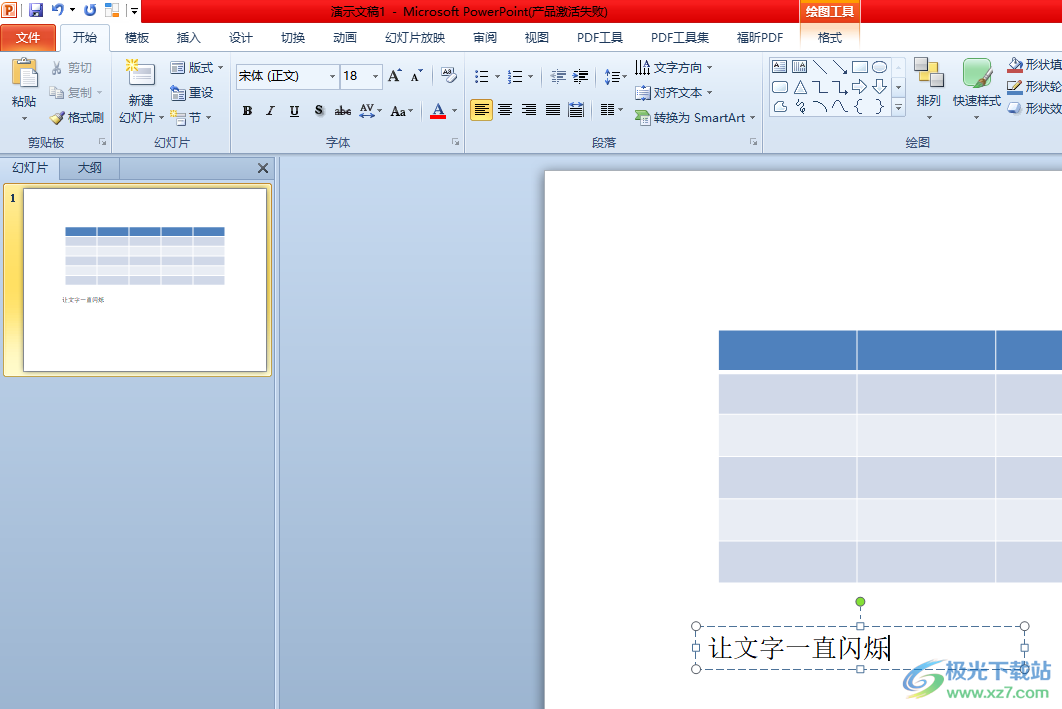
方法步驟
1.用戶在電腦桌面上打開ppt軟件,并來到編輯頁面上點擊文字
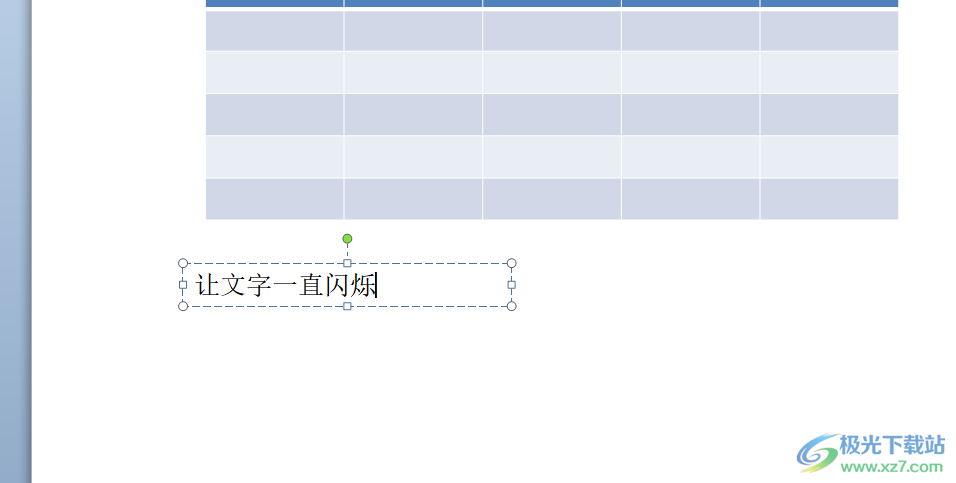
2.在頁面上方的菜單欄中點擊動畫選項,將會顯示出相關的選項卡,用戶在動畫板塊中點擊脈沖選項

3.接著繼續在動畫選項卡中點擊動畫窗格選項,會在頁面的右側彈出動畫窗格,用戶需要點擊添加脈沖選項的下拉箭頭
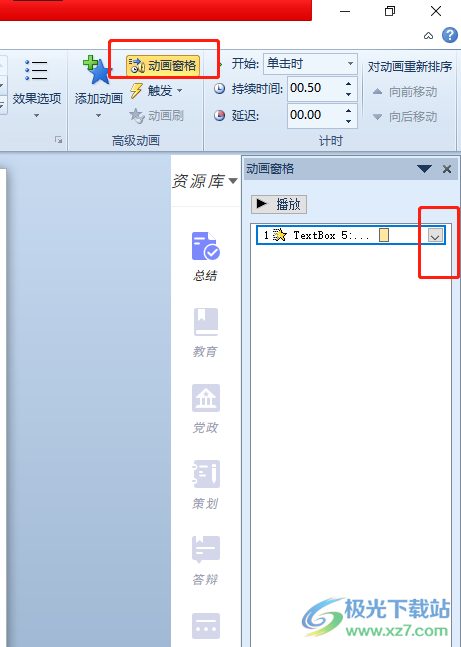
4.在打開的下拉選項卡中,用戶需要點擊計時選項來設置一直閃爍的效果
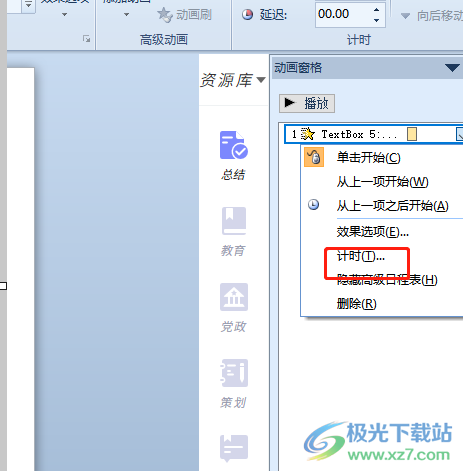
5.在打開的脈沖窗口中,用戶點擊重復選項的下拉箭頭,在彈出來的下拉選項卡中選擇直到幻燈片末尾選項并按下確定按鈕即可設置成功
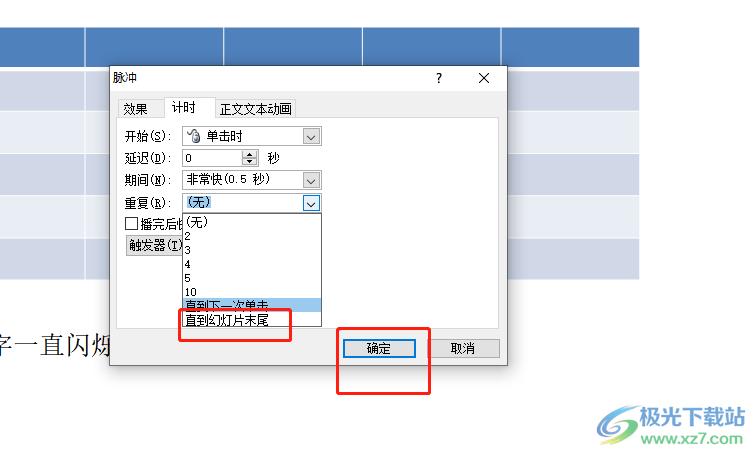
6.最后用戶回到編輯頁面上,就會發現文字一直在閃爍,效果如圖所示
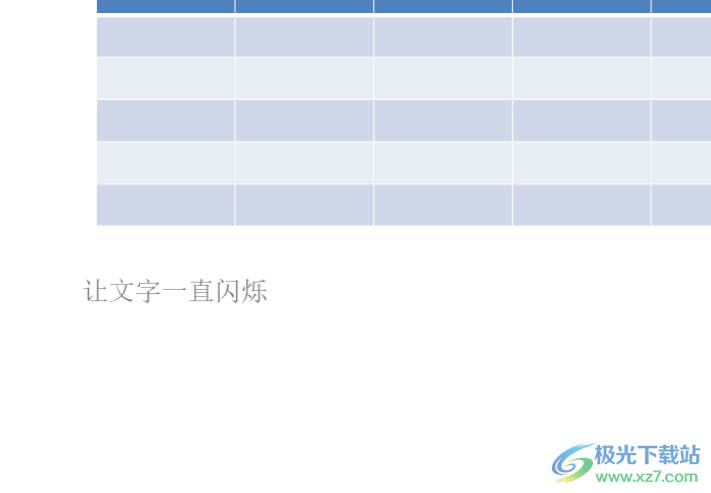
一直以來ppt軟件受到了不少用戶的喜歡,當用戶在編輯演示文稿時,遇到需要將頁面上的文字設置出一直閃爍的效果,就可以在菜單欄中找到相關的動畫效果,接著在設置動畫效果一直到幻燈片結尾才停止即可,因此有需要的用戶快來看看小編的教程吧。

大小:60.68 MB版本:1.1.2.0環境:WinAll, WinXP, Win7
- 進入下載
相關推薦
相關下載
熱門閱覽
- 1百度網盤分享密碼暴力破解方法,怎么破解百度網盤加密鏈接
- 2keyshot6破解安裝步驟-keyshot6破解安裝教程
- 3apktool手機版使用教程-apktool使用方法
- 4mac版steam怎么設置中文 steam mac版設置中文教程
- 5抖音推薦怎么設置頁面?抖音推薦界面重新設置教程
- 6電腦怎么開啟VT 如何開啟VT的詳細教程!
- 7掌上英雄聯盟怎么注銷賬號?掌上英雄聯盟怎么退出登錄
- 8rar文件怎么打開?如何打開rar格式文件
- 9掌上wegame怎么查別人戰績?掌上wegame怎么看別人英雄聯盟戰績
- 10qq郵箱格式怎么寫?qq郵箱格式是什么樣的以及注冊英文郵箱的方法
- 11怎么安裝會聲會影x7?會聲會影x7安裝教程
- 12Word文檔中輕松實現兩行對齊?word文檔兩行文字怎么對齊?
網友評論